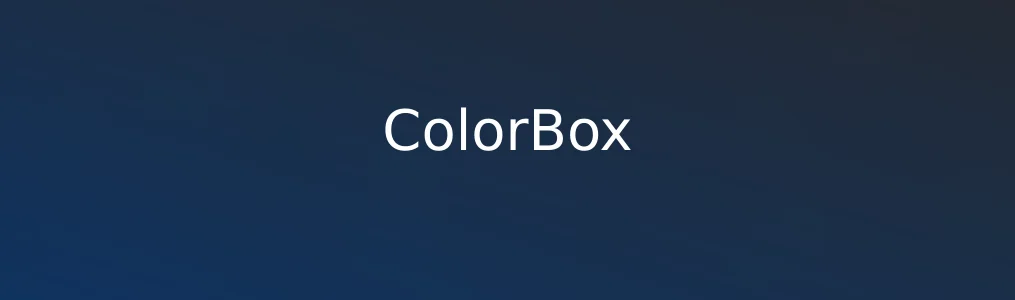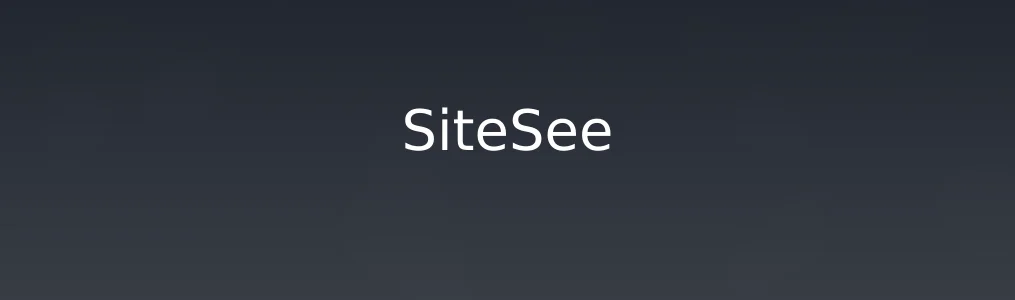Podcastle 是一款基于人工智能技术的在线播客制作平台,专为内容创作者、媒体团队和个人主播设计。它集录音、剪辑、降噪、语音转文字和发布功能于一体,帮助用户在无需专业设备或音频经验的情况下,高效完成高质量播客制作。学习如何使用 Podcastle,能显著提升音频内容的生产效率,特别适合远程采访、独白录制和多轨编辑场景。
前期准备与基础设置
1. 访问官网 Up”注册账户,支持邮箱注册或通过Google账号快速登录。
2. 完成注册后进入仪表盘,点击“Create New Episode”开始新项目,输入播客名称、描述和封面图(可选)。
3. 系统自动跳转至录制界面,确认麦克风权限已开启,并选择录音模式:单轨人声或双轨通话模式(适用于远程嘉宾访谈)。
4. 在设置中启用AI降噪功能,可有效过滤环境杂音,提升录音清晰度。 此阶段完成后,用户将拥有一个可立即使用的播客项目环境,支持本地录音或远程协作录制。
核心功能操作步骤
1. 点击红色录音按钮开始录制,系统会同时保存原始音轨和干净音轨(经AI处理后的版本),便于后期选择。
2. 录制过程中可随时暂停或标记重点片段,点击“Add Marker”添加时间戳标签,方便后续剪辑定位。
3. 录制结束后,进入“Editor”页面,使用波形界面拖动剪切不需要的部分,支持精确到毫秒的裁剪。
4. 使用“Remove Um Tool”自动识别并删除口语中的停顿词(如“嗯”、“啊”),提升语句流畅度。
5. 启用“Voice Cloning”功能(需订阅高级版),可生成自定义AI语音用于旁白补录或翻译配音。
6. 完成编辑后,点击“Export”导出音频文件,支持MP3格式,比特率可选96kbps至320kbps。
实用技巧与注意事项
- 建议在安静环境中录音,即使开启AI降噪,背景噪音仍可能影响语音识别准确率。 - 使用双轨模式时,邀请嘉宾通过链接加入通话,双方声音将分别保存,避免串音问题。 - 编辑界面提供“Auto Caption”功能,可一键生成字幕并导出SRT文件,适用于视频平台发布。 - 免费账户每月可录制最多3小时音频,且包含Podcastle品牌水印;升级Pro版可去除水印并解锁无限存储。 - 所有项目自动云端保存,支持多设备同步访问,但建议定期手动导出备份重要文件。
常见问题解决
1. 录音无法开始:检查浏览器是否阻止麦克风权限,推荐使用Chrome或Edge最新版,并刷新页面重试。
2. AI降噪效果不明显:确保在录音前正确校准输入电平,避免声音过小或爆音。
3. 导出失败或进度卡住:多数因网络中断导致,切换至稳定网络后重新尝试导出。
4. 字幕识别错误较多:非英语口音或语速过快会影响转录准确率,可在“Transcribe Settings”中调整语言模型。
5. 无法分享协作链接:仅Pro及以上套餐支持团队协作功能,免费用户需升级才能邀请他人共同编辑。 通过掌握以上流程,用户可充分利用Podcastle的AI能力,实现从录音到发布的全流程自动化管理。
相关文章